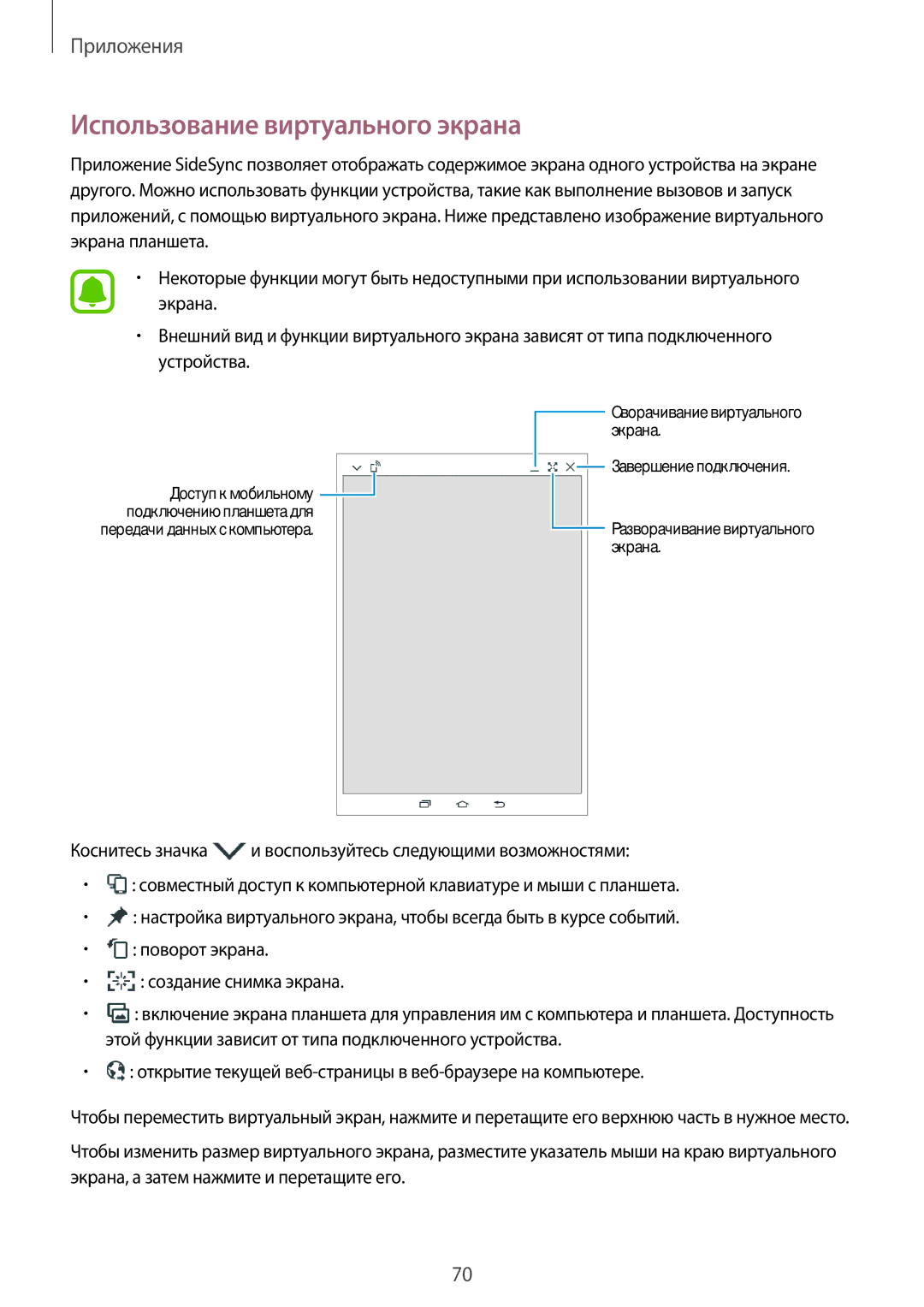Приложения
Использование виртуального экрана
Приложение SideSync позволяет отображать содержимое экрана одного устройства на экране другого. Можно использовать функции устройства, такие как выполнение вызовов и запуск приложений, с помощью виртуального экрана. Ниже представлено изображение виртуального экрана планшета.
•Некоторые функции могут быть недоступными при использовании виртуального экрана.
•Внешний вид и функции виртуального экрана зависят от типа подключенного устройства.
|
|
|
|
|
|
|
|
| Сворачивание виртуального |
|
|
|
|
|
|
|
|
| |
|
|
|
|
|
|
|
|
| экрана. |
Доступ к мобильному |
|
|
|
|
|
|
|
| Завершение подключения. |
|
|
|
|
|
|
|
| ||
|
|
|
|
|
|
| |||
|
|
|
|
|
|
|
|
| |
|
|
|
|
|
|
|
|
| |
подключению планшета для |
|
|
|
|
|
|
| Разворачивание виртуального | |
передачи данных с компьютера. |
|
|
|
|
|
|
| ||
|
|
|
|
|
|
| |||
|
|
|
|
|
|
|
|
| экрана. |
|
|
|
|
|
|
|
|
|
|
|
|
|
|
|
|
|
|
|
|
Коснитесь значка ![]() и воспользуйтесь следующими возможностями:
и воспользуйтесь следующими возможностями:
•![]() : совместный доступ к компьютерной клавиатуре и мыши с планшета.
: совместный доступ к компьютерной клавиатуре и мыши с планшета.
•![]() : настройка виртуального экрана, чтобы всегда быть в курсе событий.
: настройка виртуального экрана, чтобы всегда быть в курсе событий.
•![]() : поворот экрана.
: поворот экрана.
•![]() : создание снимка экрана.
: создание снимка экрана.
•![]() : включение экрана планшета для управления им с компьютера и планшета. Доступность этой функции зависит от типа подключенного устройства.
: включение экрана планшета для управления им с компьютера и планшета. Доступность этой функции зависит от типа подключенного устройства.
•![]() : открытие текущей
: открытие текущей
Чтобы переместить виртуальный экран, нажмите и перетащите его верхнюю часть в нужное место.
Чтобы изменить размер виртуального экрана, разместите указатель мыши на краю виртуального экрана, а затем нажмите и перетащите его.
70